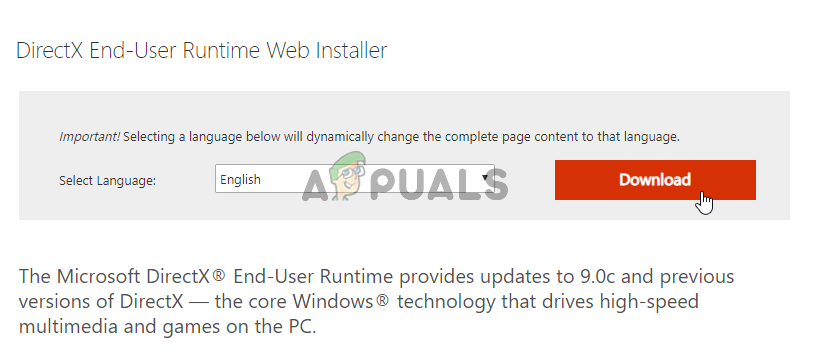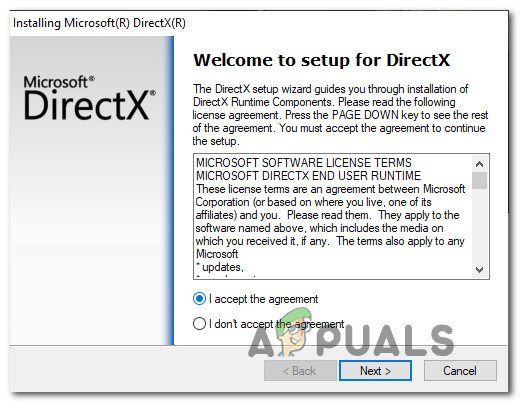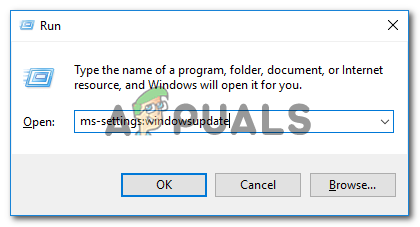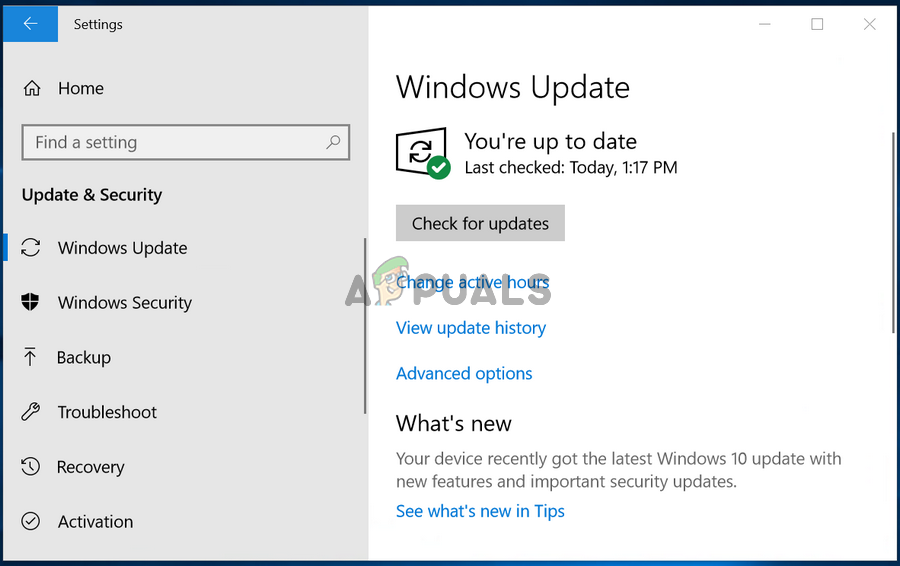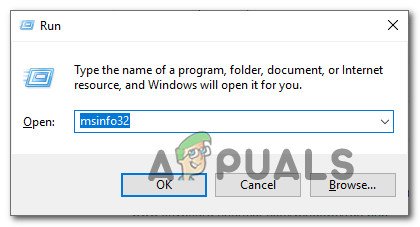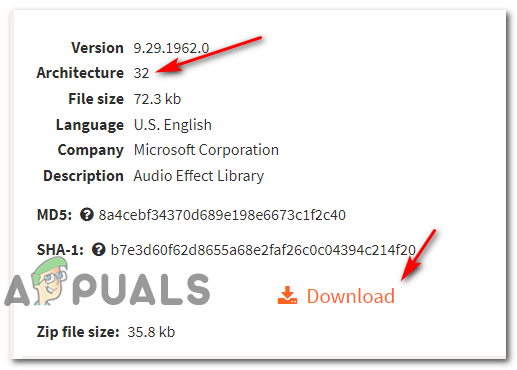কিছু উইন্ডোজ ব্যবহারকারী একটি ত্রুটি বার্তার মুখোমুখি হয়ে বলছেন যে একটি নির্দিষ্ট ডিএলএল (ডায়নামিক লিংক লাইব্রেরি) ফাইলটি অনুপস্থিত রয়েছে - এক্সএপিএফএফএক্সএক্স_৫ । এই সমস্যাটি কোনও নির্দিষ্ট উইন্ডোজ সংস্করণের সাথে একচেটিয়া নয় এবং এটি সাধারণত কোনও গেমের উদ্বোধনের সময় ঘটেছিল বলে জানা যায় (ডেজেড, আর্মা 3 ইত্যাদি)।

Xapofx1_5.dll ত্রুটিটি কীভাবে ঠিক করবেন
এই বিশেষ সমস্যাটি পুরোপুরি তদন্ত করার পরে, দেখা যাচ্ছে যে আপনার কম্পিউটার থেকে একটি সাধারণ অডিও ডিএলএল নির্ভরতা অনুপস্থিত থাকার কারণে এই সমস্যাটি ঘটবে, সুতরাং এটি প্রয়োগ করা বা খেলা শুরু করতে পারে না।
যদি এই দৃশ্যটি প্রযোজ্য হয়, আপনি 3 টি বিভিন্ন উপায়ে সমস্যাটি সমাধান করতে পারেন:
- রানটাইম ওয়েব ইনস্টলার ব্যবহার করে ডাইরেক্টএক্স সংস্করণ আপডেট করা - এই সমস্যাটি সমাধানের সর্বাধিক সাধারণ উপায় হ'ল প্রতিটি কম্পিউটারে আপনার ডাইরেক্টএক্স প্যাকেজ উপস্থিত রয়েছে কিনা তা নিশ্চিত করার জন্য রানটাইম ওয়েব ইনস্টলারের উপর নির্ভর করা।
- উইন্ডোজ আপডেটের মাধ্যমে ডাইরেক্টএক্স আপডেট করা - আপনি যদি উইন্ডোজ 10 এ থাকেন এবং আপনার কয়েকটি রয়েছে মুলতুবি উইন্ডোজ আপডেট , অনুপস্থিত নির্ভরতা ইনস্টল করতে আপনার ডাব্লুইউ ব্যবহার করে এই সমস্যাটি সমাধান করতে সক্ষম হওয়া উচিত।
- ম্যানুয়ালি XAPOFX1_5 ফাইলটি অনুলিপি করা হচ্ছে - যদি আপনি প্রতিটি অনুপস্থিত ডাইরেক্টএক্স প্যাকেজ ইনস্টল করার ঝামেলাটি অতিক্রম করতে না চান তবে আপনি সহজ পথে যেতে পারেন এবং নিখোঁজ ফাইলটি বিশেষত ডাউনলোড করতে পারেন এবং সঠিক জায়গায় এটি আটকে দিতে পারেন।
পদ্ধতি 1: সমস্ত অনুপস্থিত প্যাকেজগুলির সাথে ডাইরেক্টএক্স সংস্করণ আপডেট করা
এখন পর্যন্ত, সবচেয়ে সাধারণ উদাহরণ যা এই নির্দিষ্ট ত্রুটি কোডের কারণ ঘটায় তা হ'ল একটি ক্লাসিক কেস যেখানে এই ডিএলএল নির্ভরতা ( এক্সএপিএফএফএক্সএক্স_৫ ) আপনার স্থানীয় ডিএলএল ইনস্টলেশন থেকে অনুপস্থিত।
দেখা যাচ্ছে যে ডায়নামিক লিঙ্ক লাইব্রেরি ফাইলটি সাধারণত স্যান্ডবক্স গেম যেমন ডেজ জেড এবং আর্মা 3 তে ব্যবহৃত হয়।
আপনি যদি প্রতিবার কোনও নির্দিষ্ট গেমটি চালু করার চেষ্টা করেন তবে আপনি যদি এই সমস্যাটির মুখোমুখি হন তবে আপনার ব্যবহার করে এই সমস্যাটি সমাধান করতে সক্ষম হবেন ডাইরেক্টএক্স এন্ড-ইউজার রানটাইম ওয়েব ইনস্টলার গেমটি চালানোর জন্য প্রয়োজনীয় প্রতিটি নির্ভরতা রয়েছে তা নিশ্চিত করার জন্য প্রতিটি অনুপস্থিত ডাইরেক্টএক্স প্যাকেজ ইনস্টল করতে হবে।
বিঃদ্রঃ: মনে রেখ যে এক্সএপিএফএফএক্সএক্স_৫ সর্বশেষতম ডাইরেক্টএক্স রিলিজের অংশ নয়, সুতরাং কেবল ডাইরেক্টএক্সের সর্বশেষতম সংস্করণ ইনস্টল করা সমস্যার সমাধান করবে না। এই সমস্যাটি সমাধান করতে আপনার প্রতিটি ডাইরেক্টএক্স প্যাক ইনস্টল করতে হবে।
আপনার পক্ষে বিষয়গুলি আরও সহজ করার জন্য, আমরা এমন একটি গাইড রেখেছি যা আপনাকে আপনার কম্পিউটারে প্রতিটি নিখরচায় ডাইরেক্টএক্স প্যাকেজ ইনস্টল করার প্রক্রিয়াটি অনুসরণ করবে:
- আপনার উইন্ডোজ কম্পিউটারে যে কোনও ব্রাউজার খুলুন এবং এটি খুলুন ডাইরেক্ট এক্স এন্ড-ইউজার রানটাইম ওয়েব ইনস্টলার এর পৃষ্ঠা ডাউনলোড করুন । ভিতরে একবার, ক্লিক করুন ডাউনলোড করুন বোতাম
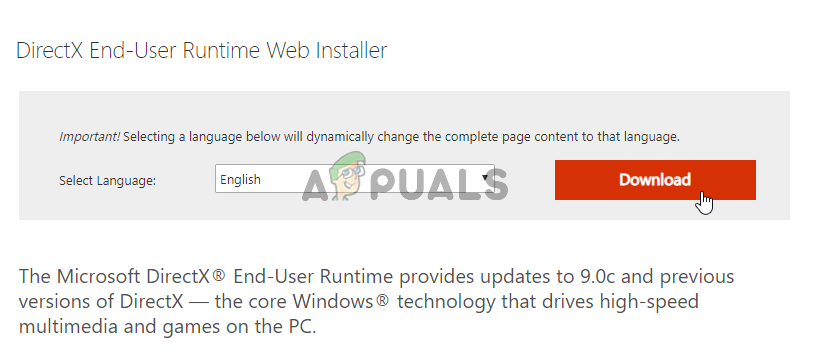
ডাইরেক্টএক্স-এন্ড-ইউজার রানটাইম ওয়েব ইনস্টলার ডাউনলোড করা হচ্ছে
- আপনি পরবর্তী স্ক্রিনে উঠলে, মাইক্রোসফ্ট যে ধাপে ধাপে ধাপে ধাপে ধাপে ধাপে ধাপে ধাপে ধাপে ধাপে ধাপে ধাপে ধাপে ধাপে ধাপে ধাপে ধাপে ধাপে ধাপে ধাপে ধাপে যায় তার পরে ক্লিক করুন কোনও ধন্যবাদ নেই এবং ডাইরেক্ট এক্স শেষ-ব্যবহারকারী রানটাইম ওয়েব ইনস্টলার দিয়ে চালিয়ে যান বোতাম
- অপেক্ষা করুন dxwebsetup.exe ফাইলটি সফলভাবে ডাউনলোড হয়ে গেছে, তারপরে এটিতে ডাবল-ক্লিক করুন এবং আপনার স্থানীয় আপডেট করার জন্য অন-স্ক্রীন নির্দেশাবলী অনুসরণ করুন ডাইরেক্টএক্স ইনস্টলেশন প্রতিটি অনুপস্থিত প্যাকেজ সহ।
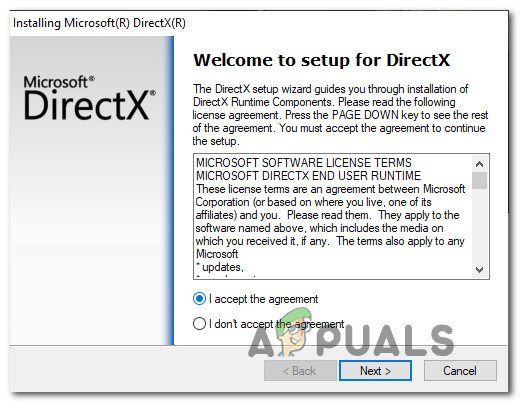
ডাইরেক্টএক্স-এন্ড-ইউজার রানটাইম ইনস্টল করা হচ্ছে
- প্রতিটি অনুপস্থিত প্যাকেজ ইনস্টল হয়ে গেলে, ডাইরেক্টএক্স ওয়েব ইনস্টলার দ্বারা আপনাকে যদি অনুরোধ না করা হয় তবে আপনার কম্পিউটারটিকে ম্যানুয়ালি পুনরায় চালু করুন।
- পরবর্তী স্টার্টআপটি সম্পূর্ণ হওয়ার পরে, একই গেমটি চালু করার চেষ্টা করুন যা আগে ব্যর্থ হয়েছিল এবং দেখুন যে XAPOFX1_5.dll ত্রুটি এখনও ঘটছে কিনা।
যদি একই ত্রুটি কোডটি এখনও চলমান সমস্যা হয় তবে নীচের পরবর্তী পদ্ধতিতে চলে যান।
পদ্ধতি 2: প্রতিটি মুলতুবি উইন্ডোজ আপডেট ইনস্টল করুন
আপনি যদি উইন্ডোজ 10 এ এই ত্রুটি কোডটির মুখোমুখি হন তবে আপনার উইন্ডোজ আপডেটের মাধ্যমে উপলব্ধ প্রতিটি মুলতুবি আপডেট আপডেট করে এই সমস্যাটি সমাধান করতে সক্ষম হওয়া উচিত।
কিছু ক্ষতিগ্রস্থ ব্যবহারকারীদের মতে, আপনি একটি অবকাঠামোগত আপডেট ইনস্টল করার সাথে সাথেই এই সমস্যাটি সমাধান হয়ে যাবে যা নিশ্চিত করবে এক্সএপিএফএফএক্সএক্স_৫ কোনও অ্যাপ্লিকেশন দ্বারা ডাকা হলে ফাইলটি সহজেই উপলব্ধ is
যদি আপনার এখনও আপডেট মুলতুবি থাকে তবে প্রতি মুলতুবি উইন্ডোজ আপডেট ইনস্টল করতে নীচের নির্দেশাবলী অনুসরণ করুন:
- টিপুন উইন্ডোজ কী + আর খোলার জন্য a চালান সংলাপ বাক্স. এরপরে, টাইপ করুন ‘ ‘এমএস-সেটিংস: উইন্ডোজআপডেট ' পাঠ্য বাক্সের ভিতরে এবং টিপুন প্রবেশ করুন খুলতে উইন্ডোজ আপডেট ট্যাব সেটিংস অ্যাপ্লিকেশন
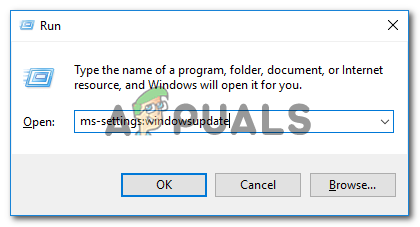
উইন্ডোজ আপডেট স্ক্রিন খুলছে
বিঃদ্রঃ: আপনি যদি উইন্ডোজ 10 এ না থাকেন তবে এটি ব্যবহার করুন ‘উউপ’ পরিবর্তে আদেশ এমএস-সেটিংস: উইন্ডোজআপডেট ।
- আপনি একবার উইন্ডোজ আপডেট স্ক্রিনের ভিতরে আসার পরে ডান হাতের বিভাগে যান এবং ক্লিক করুন হালনাগাদ এর জন্য অনুসন্ধান করুন বোতাম
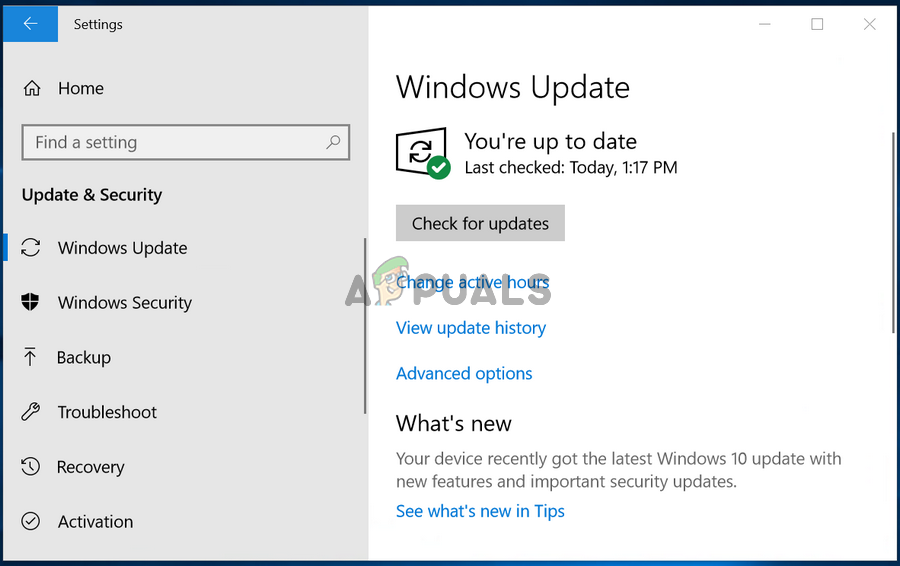
উইন্ডোজ 10 এ আপডেটের জন্য অনুসন্ধান করা হচ্ছে
- আপনি স্ক্যান শুরু করার পরে, অপারেশনটি শেষ না হওয়া পর্যন্ত ধৈর্য ধরে অপেক্ষা করুন। যদি সদ্য উপলভ্য আপডেটগুলি পাওয়া যায়, আপনি আপনার উইন্ডোজটি সর্বশেষ উপলব্ধটিতে না আনেন ততক্ষণ প্রতিটি স্ক্রিন অন-স্ক্রিনে অনুসরণ করুন।
বিঃদ্রঃ: মনে রাখবেন যে আপনার কাছে প্রচুর মুলতুবি থাকা আপডেট থাকলে প্রতিটি বিচারাধীন আপডেট ইনস্টল করার সুযোগ পাওয়ার আগে আপনাকে পুনঃসূচনা করার অনুরোধ জানানো হতে পারে। যদি এটি ঘটে থাকে তবে নির্দেশিতভাবে পুনরায় চালু করুন, তবে একই উইন্ডোজ আপডেট ইউটিলিটিতে ফিরে আসার বিষয়টি নিশ্চিত করুন এবং পরবর্তী স্টার্টআপটি সম্পূর্ণ হওয়ার পরে অবশিষ্ট আপডেটটি ইনস্টল করা চালিয়ে যান। - প্রতি মুলতুবি আপডেট আপডেট হয়ে গেলে, আপনার কম্পিউটারটিকে ম্যানুয়ালি রিবুট করুন। পরবর্তী স্টার্টআপটি সম্পূর্ণ হয়ে গেলে, গেমটি চালু করুন যা আগে সমস্যা তৈরি করেছিল এবং দেখুন এখন সমস্যাটি সমাধান হয়েছে কিনা।
যদি একই XAPOFX1_5.dll ত্রুটি কোডটি এখনও একটি চলমান সমস্যা হয়, তবে নীচের পরবর্তী সম্ভাব্য ফিক্সটিতে চলে যান।
পদ্ধতি 3: XAPOFX1_5.dll ম্যানুয়ালি অনুলিপি করা হচ্ছে
যদি উপরের পদ্ধতিটি আপনার জন্য কাজ করে না বা আপনি একটি দ্রুত সমাধানের সন্ধান করছেন যা প্রতিটি নিখরচায় ডাইরেক্টএক্স নির্ভরতা ইনস্টল করে না, আপনিও ঠিক করতে সক্ষম হবেন XAPOFX1_5 কোনও ডিএলএল ওয়েবসাইট থেকে ফাইল আনার সময় এবং এটি সঠিক ডিরেক্টরিতে আটকানোর মাধ্যমে ত্রুটি।
আমরা কোনও এলোমেলো ওয়েবসাইট থেকে এটি করার পরামর্শ দিচ্ছি না কারণ আপনি সম্ভবত ম্যালওয়ার বা অ্যাডওয়্যারের ডাউনলোড শেষ করতে পারেন।
তবে, আপনি যদি বড় ডিএলএল ডাটাবেস ওয়েবসাইটগুলিতে লেগে থাকেন এবং আপনি নীচের নির্দেশাবলী অনুসরণ করেন তবে আপনার সমস্যাটি দ্রুততার সাথে যত্ন নিতে সক্ষম হওয়া উচিত।
আপনার যা করা দরকার তা এখানে:
- প্রথম জিনিসগুলি প্রথমে আপনাকে আপনার সিস্টেমের আর্কিটেকচারটি খুঁজে বের করতে হবে যাতে আপনি কী ফাইল ডাউনলোড করবেন তা জানেন। এটি করতে টিপুন উইন্ডোজ কী + আর খোলার জন্য a চালান সংলাপ বাক্স. পরবর্তী, টাইপ করুন ‘মিসিনফো 32’ পাঠ্য বাক্সের ভিতরে এবং টিপুন প্রবেশ করুন খুলতে পদ্ধতিগত তথ্য পর্দা।
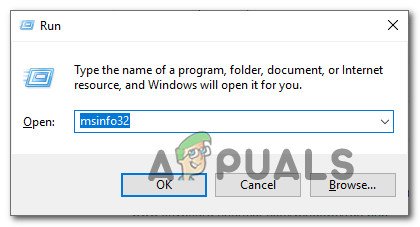
সিস্টেম তথ্য উইন্ডো অ্যাক্সেস করা হচ্ছে
বিঃদ্রঃ: আপনি যদি ইতিমধ্যে আপনার সিস্টেমের আর্কিটেকচারটি জানেন তবে এই পদক্ষেপটি পুরোপুরি এড়িয়ে যান।
- একবার আপনি ভিতরে .ুকলেন পদ্ধতিগত তথ্য উইন্ডো, স্ক্রিনের বাম-দিকের বিভাগ থেকে সিস্টেম সংক্ষিপ্ত মেনু চয়ন করুন, তারপরে ডানদিকের অংশে যান এবং সিস্টেমের ধরণটি দেখুন।

সিস্টেম আর্কিটেকচার আবিষ্কার করা
বিঃদ্রঃ: যদি সিস্টেমের ধরণটি x64- ভিত্তিক পিসি বলে থাকে, তবে আপনাকে ডিএলএল এক্সিকিউটেবলের 64-বিট সংস্করণ ডাউনলোড করতে হবে। যদি এটি x86- ভিত্তিক পিসি বলে, তবে আপনার 32-বিট সংস্করণ প্রয়োজন।
- আপনার ডিফল্ট ব্রাউজারটি খুলুন এবং নেভিগেট করুন DLL-Files.com এ XAPOFX1_5.DLL এর পৃষ্ঠা ডাউনলোড করুন । মনে রাখবেন যে আমরা এই ফাইলটি ভালভাবে পরীক্ষা করে দেখেছি এবং এতে কোনও অ্যাডওয়্যার বা ম্যালওয়ার নেই।
- একবার আপনি সঠিক তালিকাতে পৌঁছে গেলে নীচে স্ক্রোল করুন ডাউনলোড করুন বিভাগ এবং আঘাত ডাউনলোড করুন আপনার সিস্টেমের সাথে সামঞ্জস্যপূর্ণ আর্কিটেকচারের সাথে যুক্ত বোতাম ( 32-বিট বা 64-বিট )।
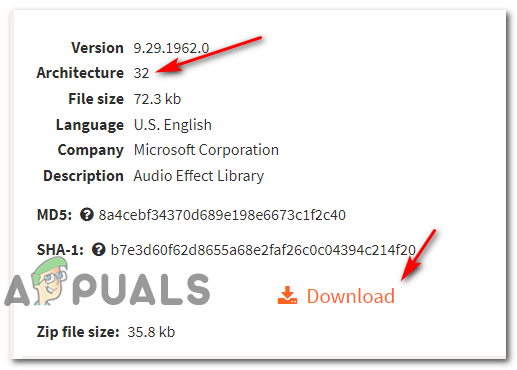
সামঞ্জস্যপূর্ণ ডিএলএল তালিকা ডাউনলোড করা হচ্ছে
- ডাউনলোড শেষ হওয়ার পরে .zip ফাইলটি আনপ্যাক করতে এবং .DLL ফাইলটি প্রকাশ করার জন্য একটি এক্সট্রাকশন ইউটিলিটি ব্যবহার করুন।
- একবার আপনি সফলভাবে সঠিক ডিএলএল ফাইলটি প্যাক করে ফেললে, এটি আপনার ক্লিপবোর্ডে অনুলিপি করুন। এর পরে, আপনার এটি সঠিক স্থানে আটকানো দরকার। এটি করতে, খুলুন ফাইল এক্সপ্লোরার এবং আপনার সিস্টেমের আর্কিটেকচারের উপর নির্ভর করে নিম্নলিখিত অবস্থানে একটিতে নেভিগেট করুন:
32-বিট সংস্করণের অবস্থান - সি: উইন্ডোজ ys সিএসডাব্লু 6464-বিট সংস্করণের অবস্থান - সি: উইন্ডোজ System32
- একবার আপনি যদি সঠিক স্থানে পৌঁছে যান তবে XAPOFX1_5.dll ফাইলটি মূল স্থানে সঠিক স্থানে আটকে দিন (কোনও ফোল্ডারের অভ্যন্তরে নয়)।
- ক্রিয়াকলাপটি সমাপ্ত হওয়ার পরে, আপনার কম্পিউটারটি পুনরায় চালু করুন এবং পরবর্তী স্টার্টআপটি সম্পূর্ণ হওয়ার পরে সমস্যাটি ঠিক হয়েছে কিনা তা দেখুন।